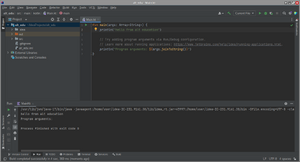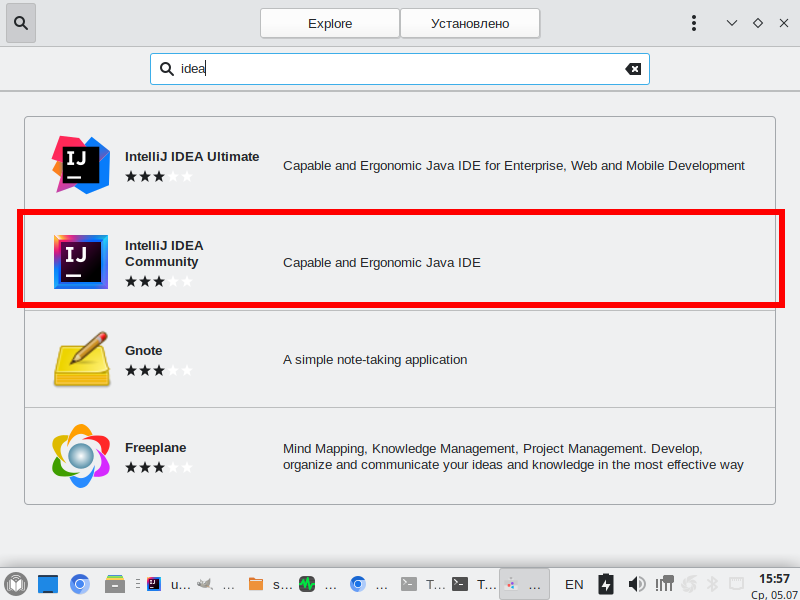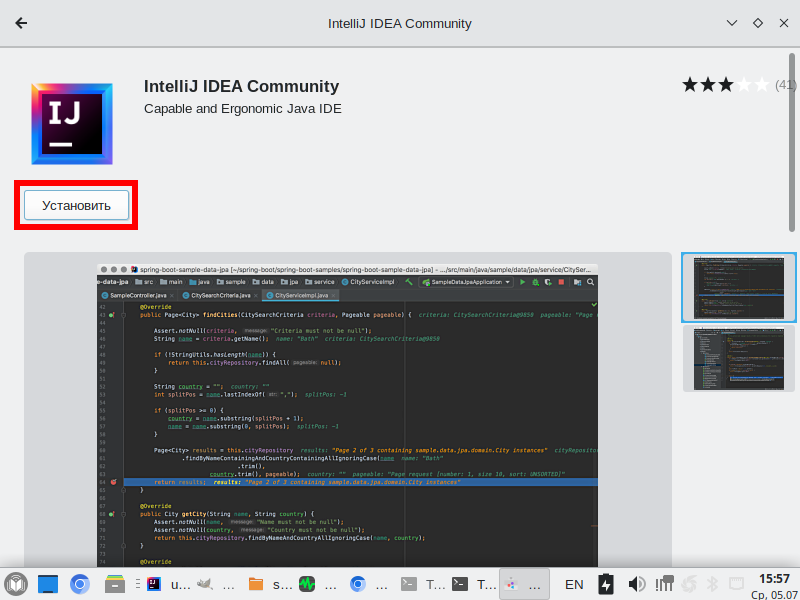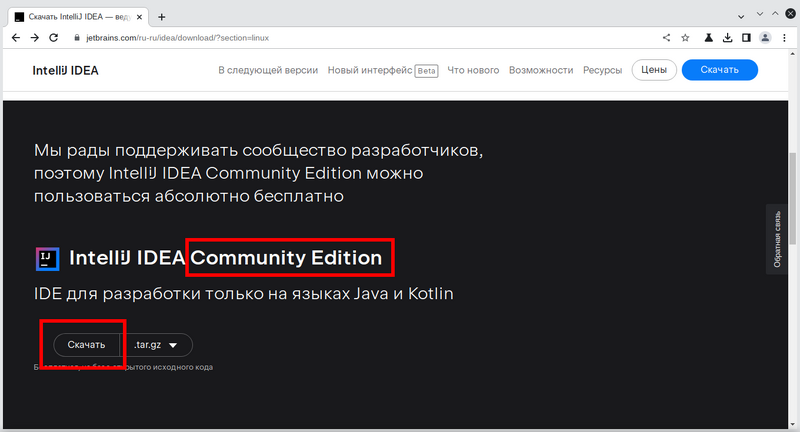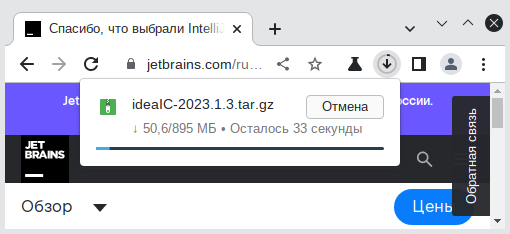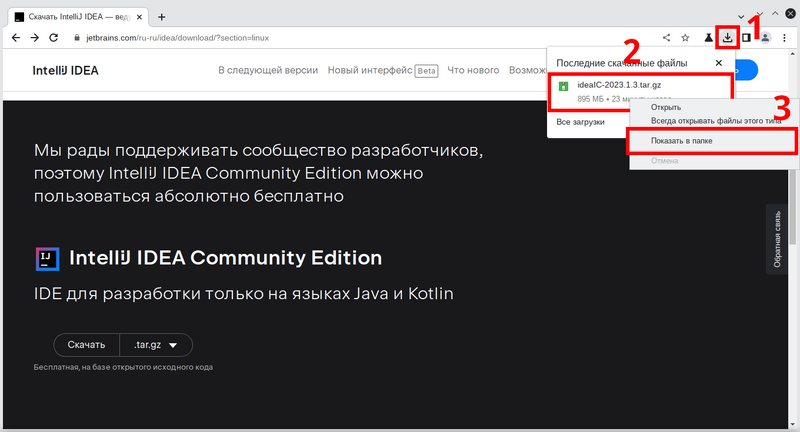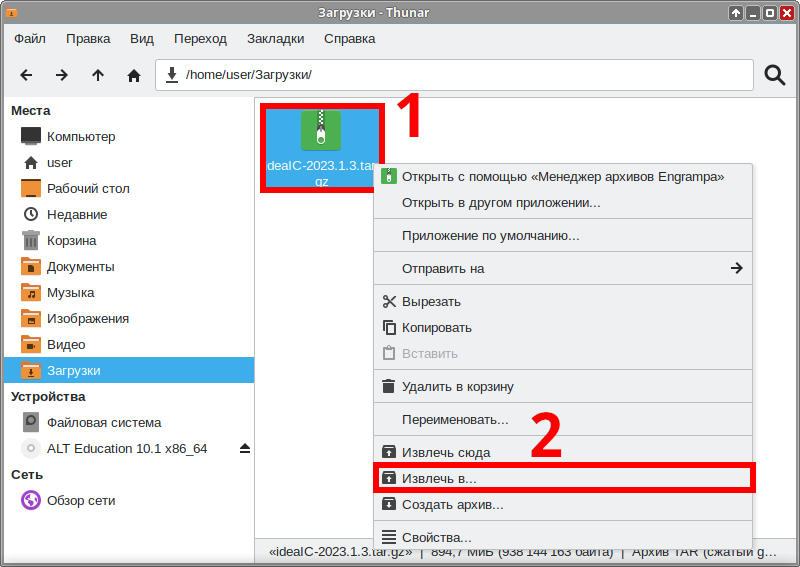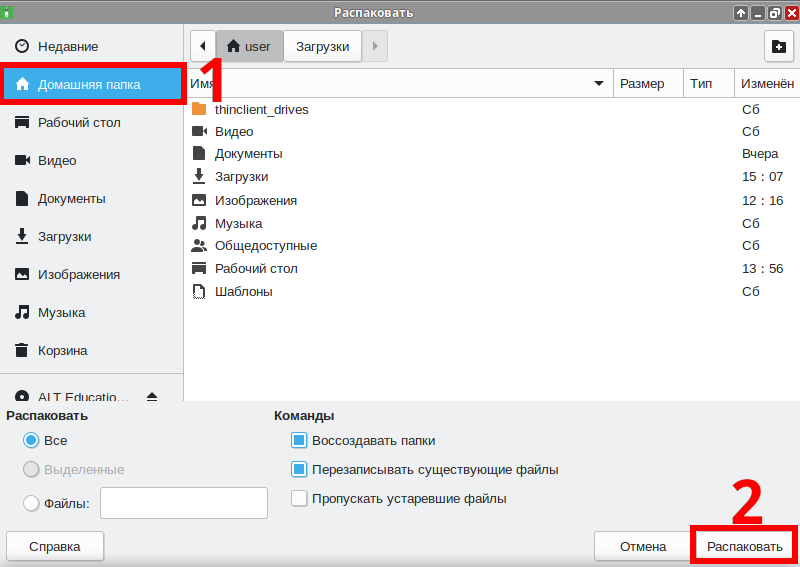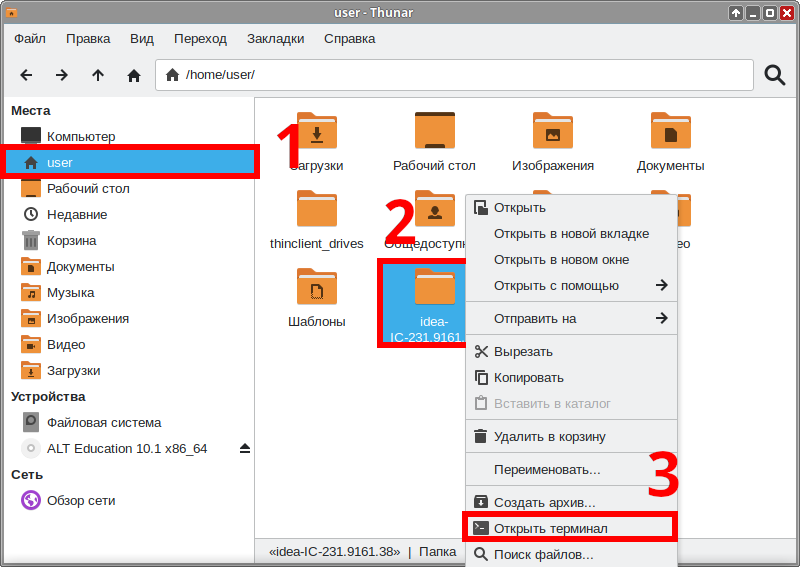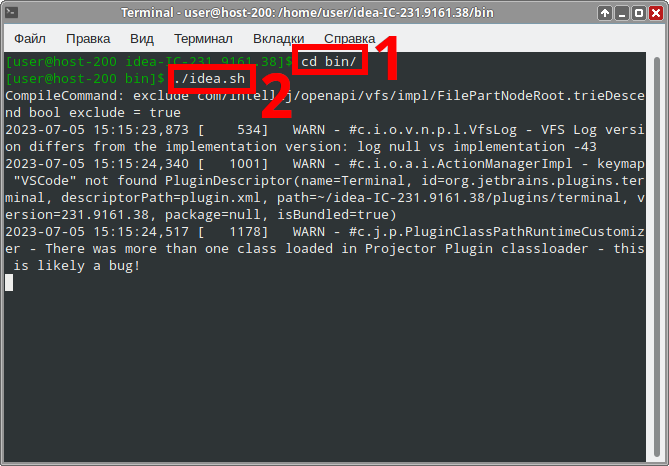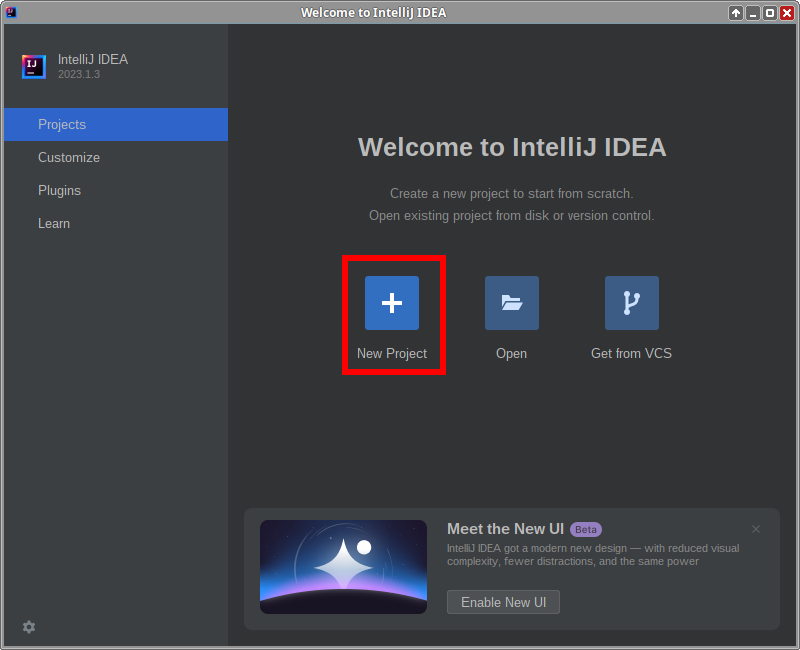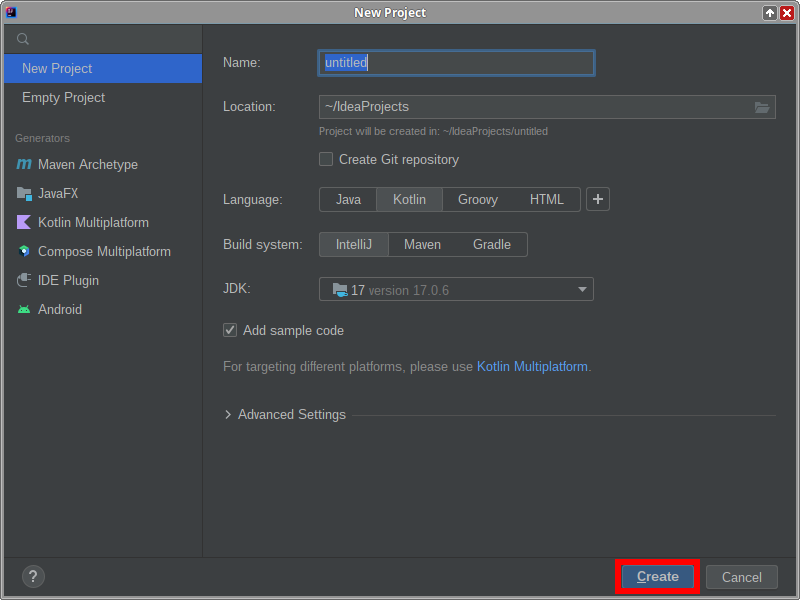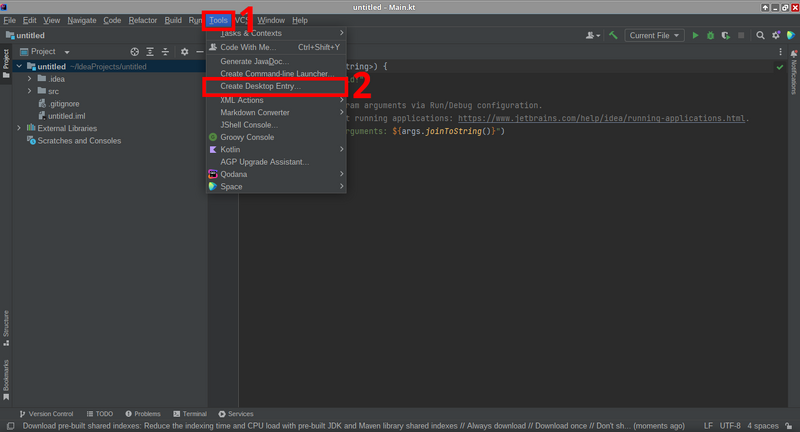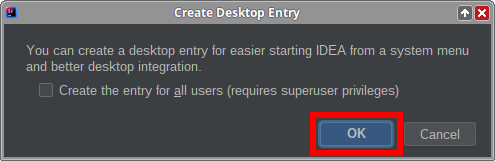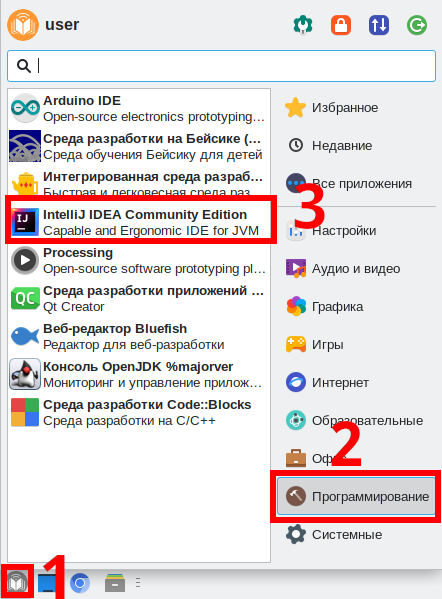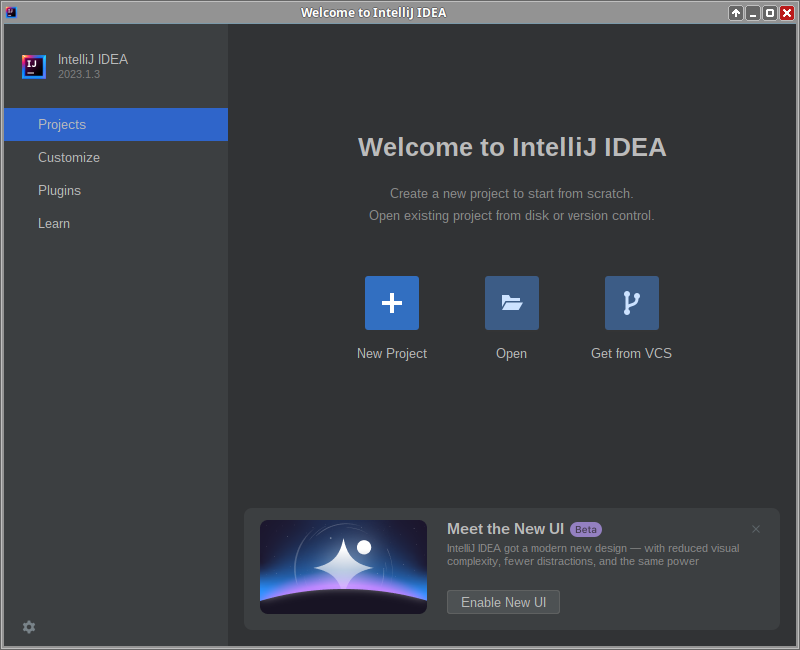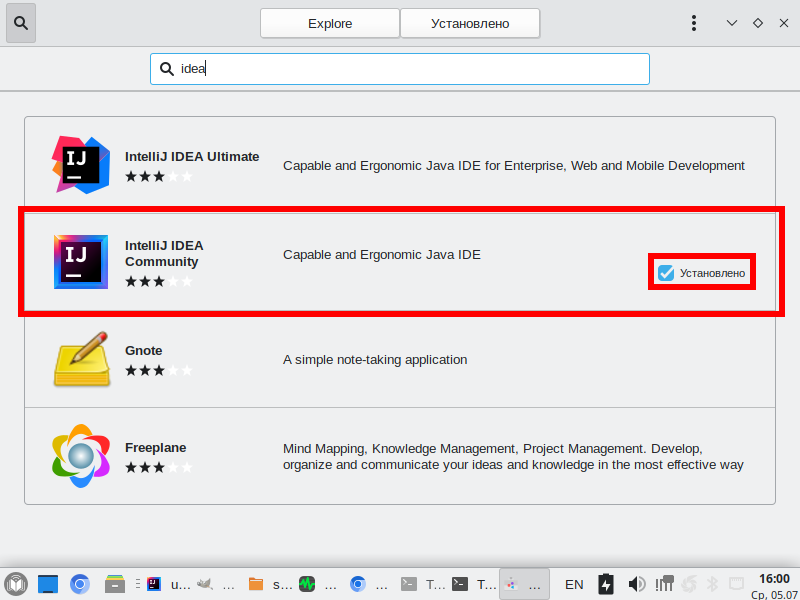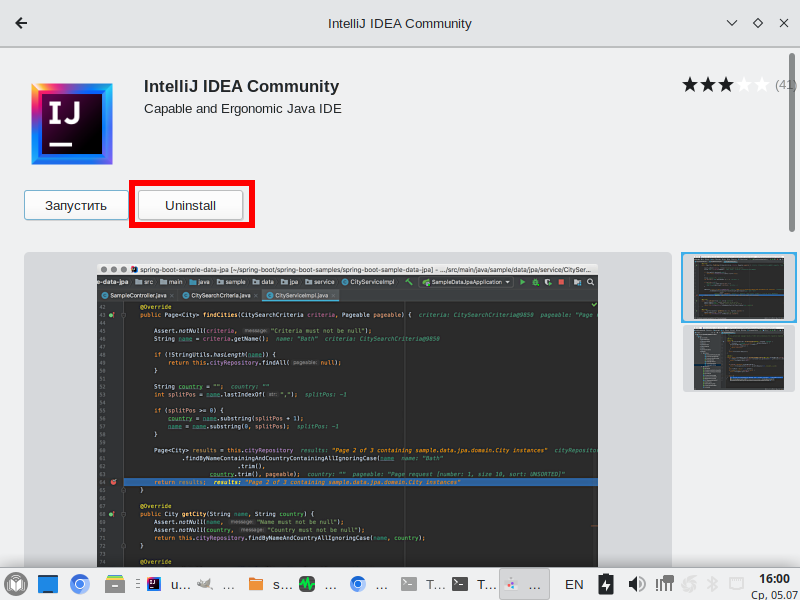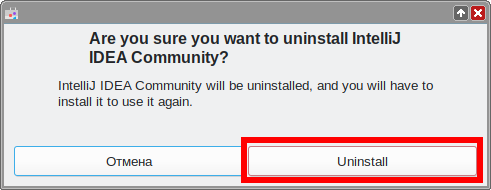Education applications/IntelliJ IDEA: различия между версиями
Pechenovv (обсуждение | вклад) |
Pechenovv (обсуждение | вклад) Нет описания правки |
||
| (не показано 8 промежуточных версий этого же участника) | |||
| Строка 16: | Строка 16: | ||
|'''Репозиторий ALT Linux''' | |'''Репозиторий ALT Linux''' | ||
|Отсутствует | |Отсутствует | ||
|- | |||
|'''Включена в состав<br>Альт Образование''' | |||
| Нет | |||
|- | |- | ||
|'''Лицензия''': | |'''Лицензия''': | ||
|Apache 2.0<br> | |Apache 2.0<br> | ||
|- | |- | ||
|} | |} | ||
'''IntelliJ IDEA''' — это мощная интегрированная среда разработки на языках Java, Kotlin, Groovy и других. Она обладает широким спектром функций, включая автоматическое завершение кода, статический анализ, рефакторинг, отладку и инструменты для разработки пользовательского интерфейса. IntelliJ IDEA также обеспечивает поддержку систем контроля версий, интеграцию с серверами приложений и возможность разработки для мобильных платформ. | '''IntelliJ IDEA''' — это мощная интегрированная среда разработки на языках Java, Kotlin, Groovy и других. Она обладает широким спектром функций, включая автоматическое завершение кода, статический анализ, рефакторинг, отладку и инструменты для разработки пользовательского интерфейса. IntelliJ IDEA также обеспечивает поддержку систем контроля версий, интеграцию с серверами приложений и возможность разработки для мобильных платформ. | ||
{{ Note | | |||
[[Изображение:Altedu-menu-idea.png|20px|]] {{prg|'''IntelliJ IDEA'''}} Не входит в состав Альт Образование <br> | |||
}} | |||
==Установка== | ==Установка== | ||
Программу можно установить из репозитория Flatpak через центр приложений, либо скачать и установить с официального сайта. | Программу можно установить из репозитория Flatpak через центр приложений, либо скачать и установить с официального сайта. | ||
| Строка 39: | Строка 42: | ||
===Официальный сайт=== | ===Официальный сайт=== | ||
#Скачайте программу [https://www.jetbrains.com/ru-ru/idea/download/?section=linux с официального сайта]. Прокрутите вниз до бесплатной Community Edition версии: | |||
#:[[Файл:Edu-idea-install-site-a.png|Страница загрузки программы]] | #:[[Файл:Edu-idea-install-site-a.png|800x600px|Страница загрузки программы]] | ||
#Начнется загрузка: | #Начнется загрузка: | ||
#:[[Файл:Edu-idea-install-site-b.png|Скачивание программы]] | #:[[Файл:Edu-idea-install-site-b.png|Скачивание программы]] | ||
#По окончании загрузки кликните ПКМ по файлу и выберите «Показать в папке»: | #По окончании загрузки кликните ПКМ по файлу и выберите «Показать в папке»: | ||
#:[[Файл:Edu-idea-install-site-c.png|Открытие папки с файлом]] | #:[[Файл:Edu-idea-install-site-c.png|800x600px|Открытие папки с файлом]] | ||
#Открылся файловый менеджер, нужный файл уже выделен: | #Открылся файловый менеджер, нужный файл уже выделен: | ||
#:[[Файл:Edu-idea-install-site-d.png|Файловый менеджер]] | #:[[Файл:Edu-idea-install-site-d.png|Файловый менеджер]] | ||
| Строка 51: | Строка 54: | ||
#В открывшемся меню выберите «Домашняя папка» и нажмите «Распаковать»: | #В открывшемся меню выберите «Домашняя папка» и нажмите «Распаковать»: | ||
#:[[Файл:Edu-idea-install-site-f.png|Выбор папки для распаковки]] | #:[[Файл:Edu-idea-install-site-f.png|Выбор папки для распаковки]] | ||
#Далее требуется выполнение | #Далее требуется выполнение команд в терминале. В файловом менеджере перейдите в домашнюю папку, а затем кликните ПКМ по папке с программой и выберите «Открыть терминал»: | ||
#:[[Файл:Edu-idea-install-site-g.png|Открытие терминала в нужной папке]] | #:[[Файл:Edu-idea-install-site-g.png|Открытие терминала в нужной папке]] | ||
#Выполните данные команды для первого открытия программы: | #Выполните данные команды для первого открытия программы: | ||
| Строка 61: | Строка 64: | ||
#Дальнейшая инструкция описывает создание ярлыков для запуска. Программа запустилась. Создайте пустой проект: | #Дальнейшая инструкция описывает создание ярлыков для запуска. Программа запустилась. Создайте пустой проект: | ||
#:[[Файл:Edu-idea-install-site-i.png|Создание проекта]] | #:[[Файл:Edu-idea-install-site-i.png|Создание проекта]] | ||
# Нажмите кнопку | # Нажмите кнопку «Create»: | ||
#:[[Файл:Edu-idea-install-site-j.png|Создание проекта]] | #:[[Файл:Edu-idea-install-site-j.png|Создание проекта]] | ||
# Откройте вкладку Tools и выберите «Create Desktop Entry» | # Откройте вкладку Tools и выберите «Create Desktop Entry»: | ||
#:[[Файл:Edu-idea-install-site-k.png|Создание ярлыка]] | #:[[Файл:Edu-idea-install-site-k.png|800x600px|Создание ярлыка]] | ||
# Нажмите «OK» | # Нажмите «OK»: | ||
#:[[Файл:Edu-idea-install-site-l.png|Подтверждение]] | #:[[Файл:Edu-idea-install-site-l.png|Подтверждение]] | ||
# Ярлык создан. Установка завершена. | # Ярлык создан. Установка завершена. | ||
| Строка 79: | Строка 82: | ||
==Удаление== | ==Удаление== | ||
{{Attention|Способ удаления выбирается исходя из выбранного способа установки.}} | {{Attention|Способ удаления выбирается исходя из выбранного способа установки.}} | ||
===Центр Приложений=== | ===Центр Приложений=== | ||
{{:Education-softwarecenter-common}}#Введите в поле поиска «Intellij IDEA» и дождитесь загрузки: | {{:Education-softwarecenter-common}}#Введите в поле поиска «Intellij IDEA» и дождитесь загрузки: | ||
| Строка 88: | Строка 90: | ||
#:[[Файл:Edu-idea-remove-appcenter-c.png|Подтверждение удаления]] | #:[[Файл:Edu-idea-remove-appcenter-c.png|Подтверждение удаления]] | ||
#Программа удалена, закройте Центр приложений. | #Программа удалена, закройте Центр приложений. | ||
===Официальный сайт=== | ===Официальный сайт=== | ||
{{Attention|Разработчик не предоставил доступного способа удаления. Для удаления обратитесь к своему системному администратору}} | {{Attention|Разработчик не предоставил доступного способа удаления. Для удаления обратитесь к своему системному администратору}} | ||
Текущая версия от 12:47, 7 августа 2023

| |
|---|---|
| IntelliJ IDEA | |
| Появился в: | 2001 |
| Оф. сайт: | https://jetbrains.com/ru-ru/idea/ |
| Репозиторий ALT Linux | Отсутствует |
| Включена в состав Альт Образование |
Нет |
| Лицензия: | Apache 2.0 |
IntelliJ IDEA — это мощная интегрированная среда разработки на языках Java, Kotlin, Groovy и других. Она обладает широким спектром функций, включая автоматическое завершение кода, статический анализ, рефакторинг, отладку и инструменты для разработки пользовательского интерфейса. IntelliJ IDEA также обеспечивает поддержку систем контроля версий, интеграцию с серверами приложений и возможность разработки для мобильных платформ.
Установка
Программу можно установить из репозитория Flatpak через центр приложений, либо скачать и установить с официального сайта.
Выберите удобный способ установки:
Центр Приложений
- Откройте Меню приложений ▷ Системные ▷ Центр приложений:
- Нажмите на кнопку поиска:
- Введите в поле поиска «idea» и дождитесь загрузки:
- Нажмите установить:
- Программа установлена, закройте Центр приложений.
Официальный сайт
- Скачайте программу с официального сайта. Прокрутите вниз до бесплатной Community Edition версии:
- Начнется загрузка:
- По окончании загрузки кликните ПКМ по файлу и выберите «Показать в папке»:
- Открылся файловый менеджер, нужный файл уже выделен:
- Кликните ПКМ по файлу и выберите «Извлечь в»:
- В открывшемся меню выберите «Домашняя папка» и нажмите «Распаковать»:
- Далее требуется выполнение команд в терминале. В файловом менеджере перейдите в домашнюю папку, а затем кликните ПКМ по папке с программой и выберите «Открыть терминал»:
- Выполните данные команды для первого открытия программы:
- Дальнейшая инструкция описывает создание ярлыков для запуска. Программа запустилась. Создайте пустой проект:
- Нажмите кнопку «Create»:
- Откройте вкладку Tools и выберите «Create Desktop Entry»:
- Нажмите «OK»:
- Ярлык создан. Установка завершена.
Запуск программы в Альт Образование
- Чтобы запустить программу в Альт Образование перейдите по следующим пунктам меню:
- Программа запущена:
Удаление
Внимание! Способ удаления выбирается исходя из выбранного способа установки.
Центр Приложений
- Откройте Меню приложений ▷ Системные ▷ Центр приложений:
- Нажмите на кнопку поиска:
- Введите в поле поиска «Intellij IDEA» и дождитесь загрузки:
- Нажмите «Uninstall»:
- Подтвердите удаление, снова нажав «Uninstall»:
- Программа удалена, закройте Центр приложений.
Официальный сайт
Внимание! Разработчик не предоставил доступного способа удаления. Для удаления обратитесь к своему системному администратору